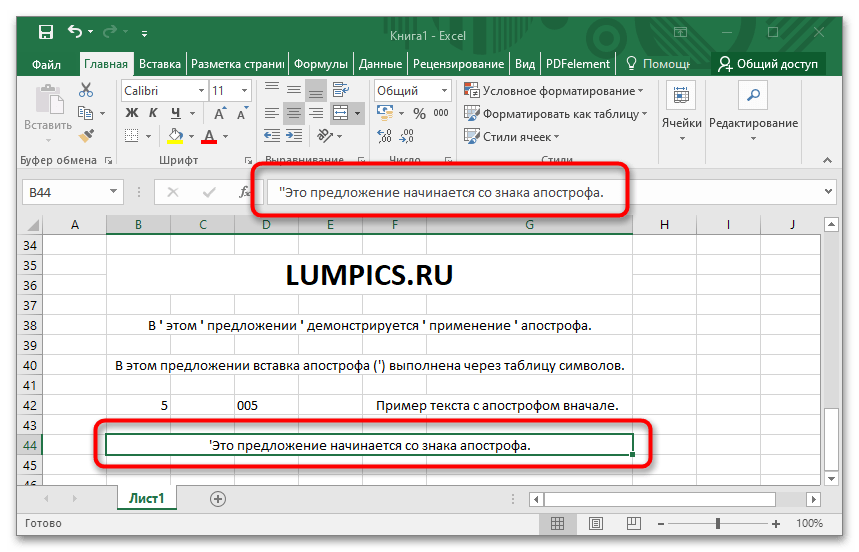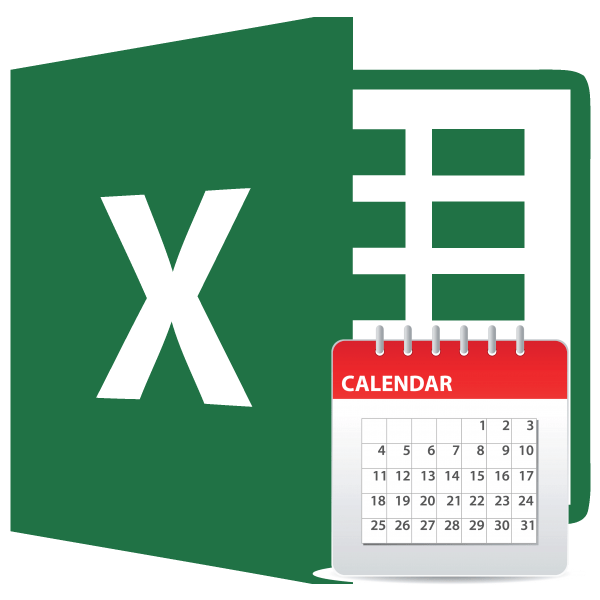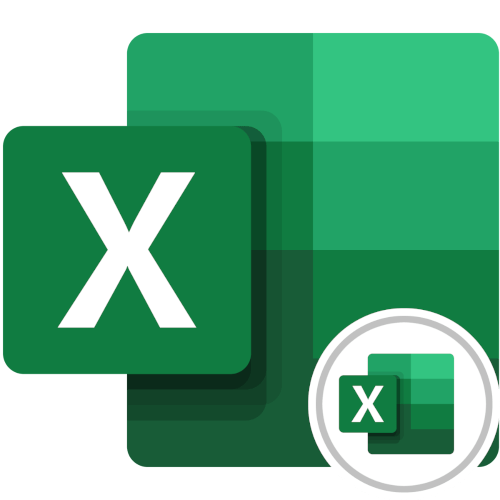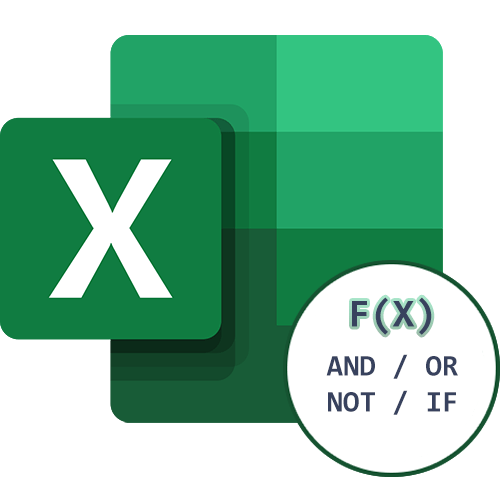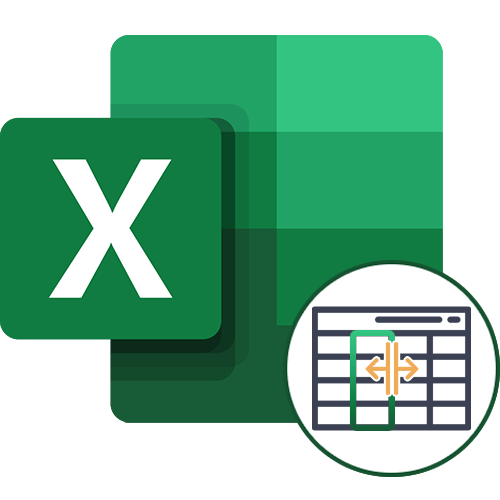Зміст
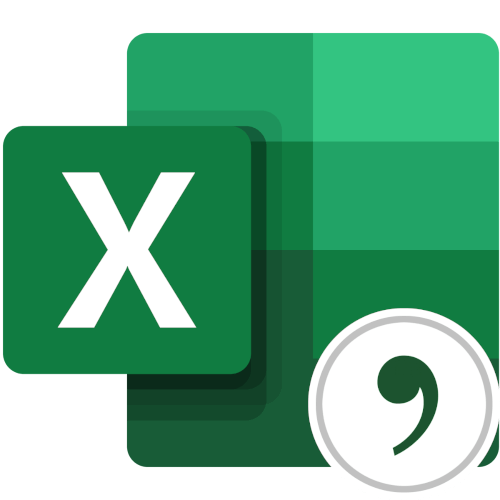
Важливо! у статті всі дії виконуються в Microsoft Excel 2013 – 2021 років, але керівництво актуально і для інших версій Програми. Відрізнятися буде тільки графічне оформлення інтерфейсу і назва деяких елементів.
Спосіб 1: Введення з клавіатури
Символ апострофа Є на англійській розкладці клавіатури за замовчуванням, розташований він на російській клавіші " е» . Відповідно, щоб вставити цей знак в осередок табличного редактора, потрібно переключити мову на комп'ютері ( &171;Alt+Shift&187; або &171;Ctrl+Shift&187; , залежить від налаштувань) і натиснути необхідну кнопку. При необхідності вивчіть прикладене нижче керівництво, щоб уникнути проблем зі зміною розкладки.
Детальніше: Як змінити розкладку мови на комп'ютері з Windows
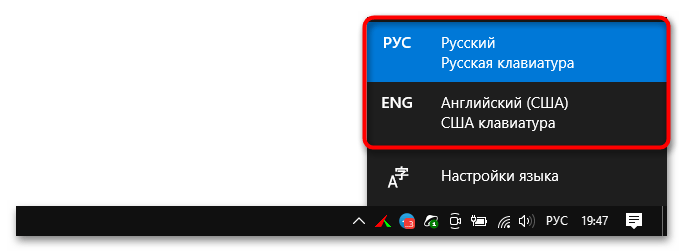
Через невірно заданих параметрів операційної системи або через збої в роботі відповідних компонентів зміна розкладки звичним способом може не виконуватися. В такому випадку буде потрібно налаштувати Windows або провести відновлення мовної панелі. В окремій статті докладно описані всі необхідні маніпуляції.
Детальніше: що робити, якщо не змінюється мова на комп'ютері
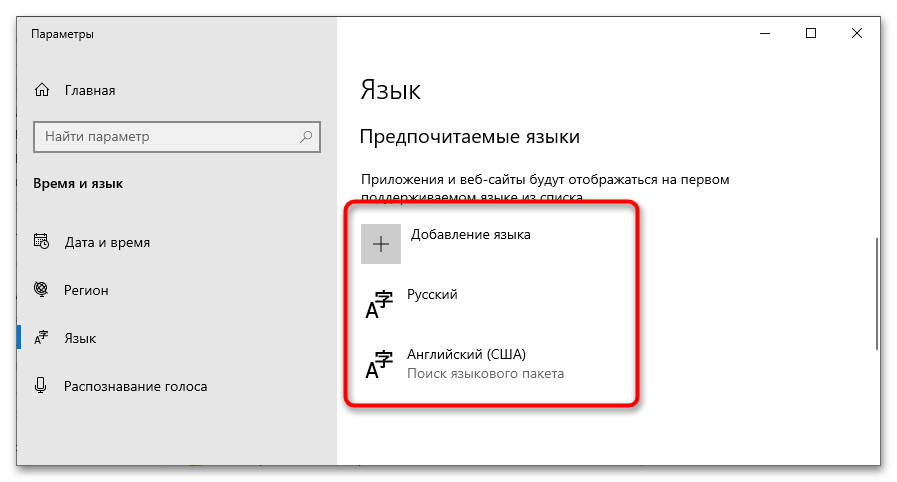
Встановивши англійську мову в якості використовується в даний момент, перейдіть в Excel і виділіть осередок, в якій потрібно надрукувати апостроф. Встановіть курсор у потрібне місце та натисніть клавішу, показану на зображенні нижче.
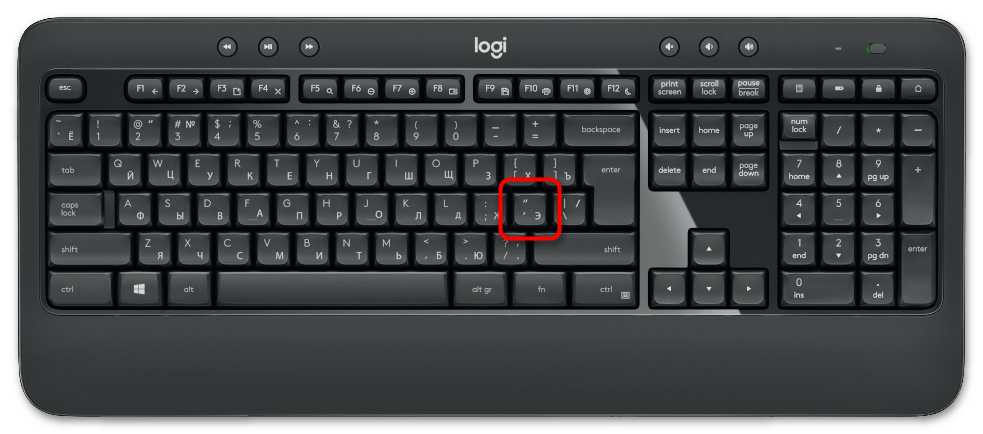
Після цього буде вписаний апостроф в потрібне місце. Таким чином можна ставити символ в будь-яких місцях осередку, тільки не на самому початку. Але про це буде розказано в завершальній частині статті.
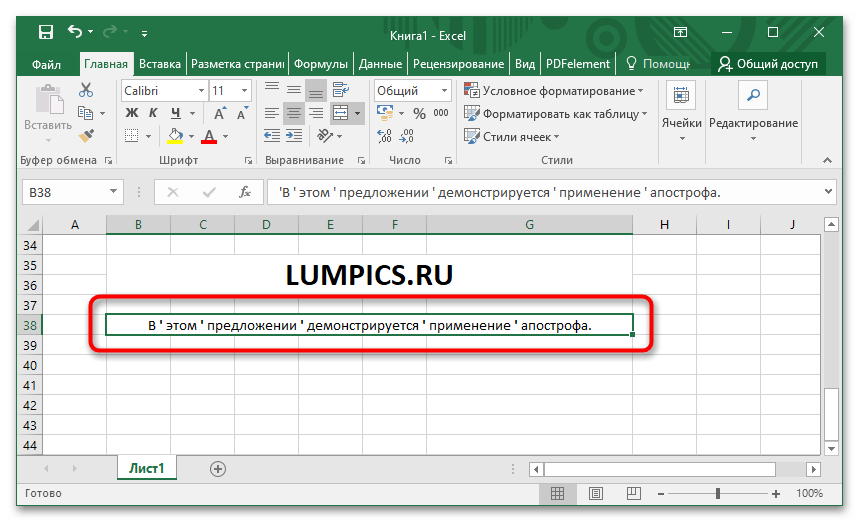
Увага! якщо на комп'ютері клавіатура працює некоректно або відсутня зовсім, можна скористатися спеціальним засобом для введення символів. " Екранна клавіатура» встановлена у всіх версіях операційної системи від Microsoft. В окремій статті докладно розказано, як її запустити.
Детальніше: як викликати екранну клавіатуру на комп'ютері з Windows 10 / 7 / XP
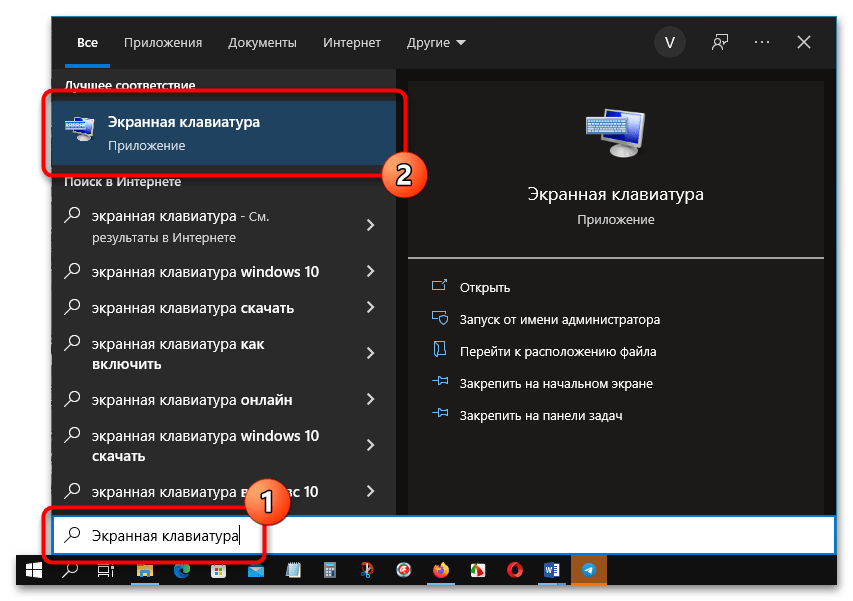
Спосіб 2: Таблиця символів
Знак апострофа можна поставити в Excel за допомогою вбудованої " таблиці символів» . Цей метод дозволяє вибрати різний накреслення елемента. Буде потрібно зробити наступні дії:
- Виберіть клітинку і почніть вводити текст до того моменту, коли необхідно буде вставити апостроф. Або встановіть курсор у вже написану частину речення.
- Перейдіть на вкладку «Вставка» і в блоці " Символи» виберіть опцію »Символ" .
- У вікні знайдіть в списку відповідний апостроф, виділіть його і натисніть на кнопку»вставити" .
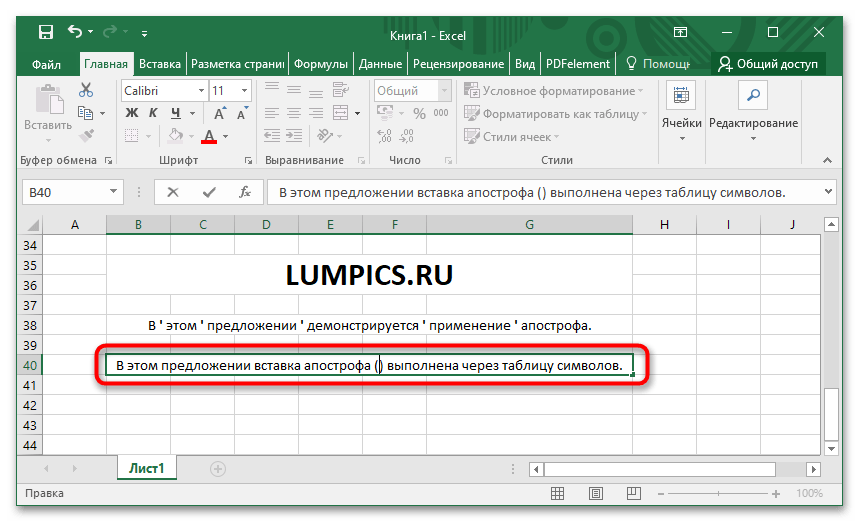
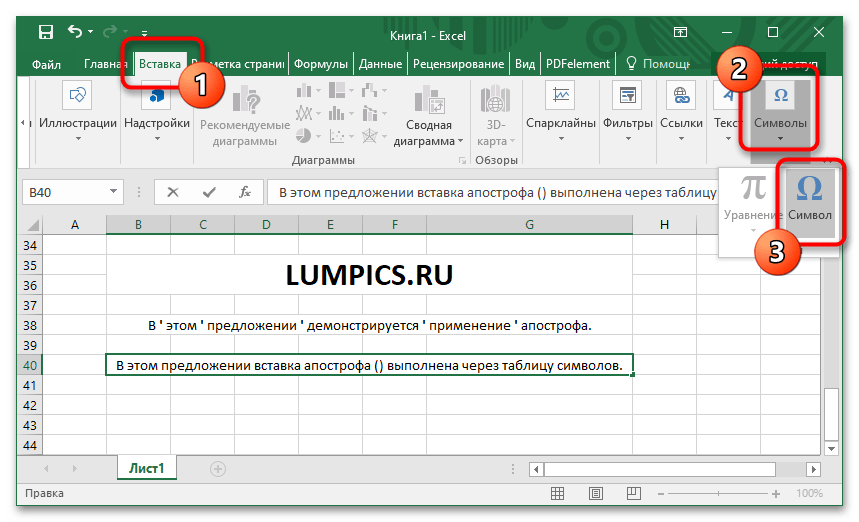
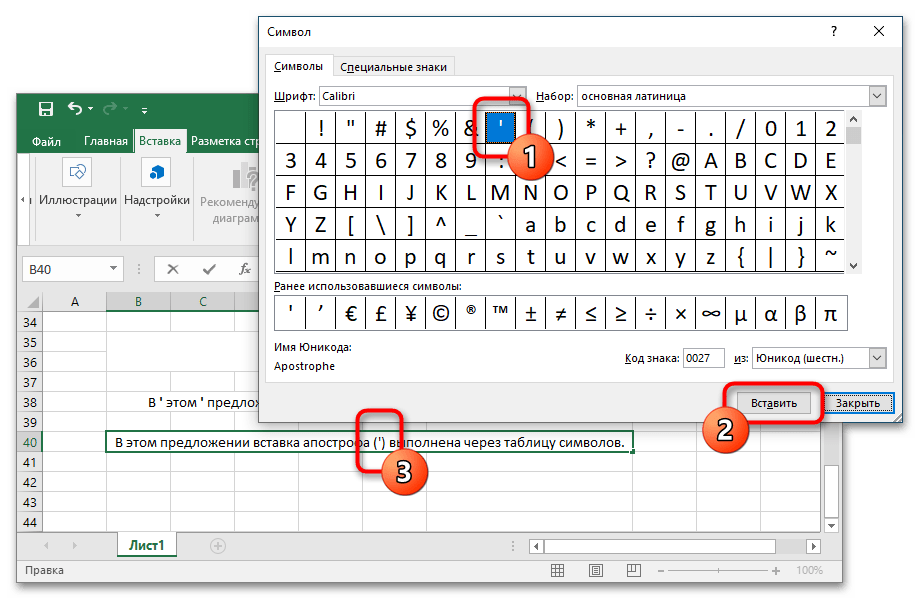
Зверніть увагу! в «таблиці символів» можна відшукати кілька варіантів накреслення знака апострофа.
Спосіб 3: Вставка на початку рядка
При необхідності поставити апостроф на початку осередку виникають проблеми, так як табличний процесор сприймає цей знак як спеціальний і не відображає після введення. Такий символ використовується для ручного форматування введеної інформації в текст. Тобто при необхідності вписати число «005» у програмі відображатиметься лише одна цифра «5» , тому що це ціле значення. Але якщо перед введенням поставити знак апострофа, відбудеться форматування в строкове значення.
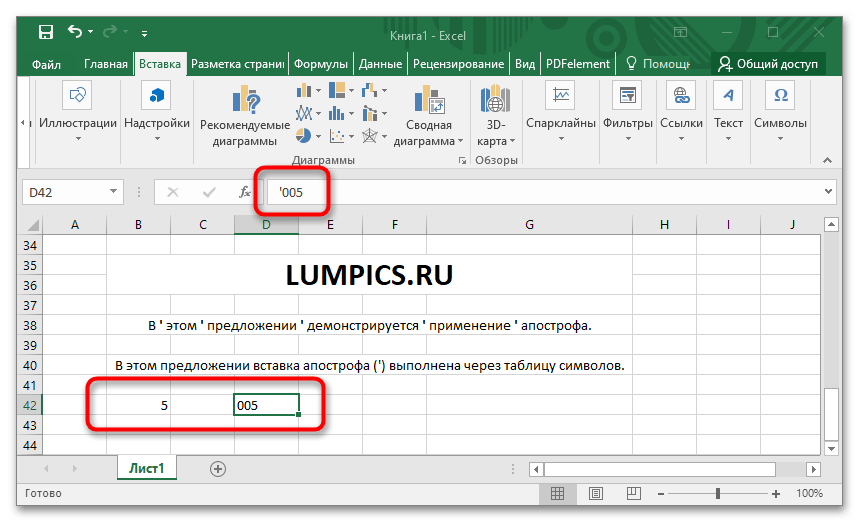
Проблеми з'являються, коли потрібно почати друк тексту в комірці зі знака апострофа - він просто зникне після натискання клавіші Enter , хоча в рядку формул символ буде відображатися.
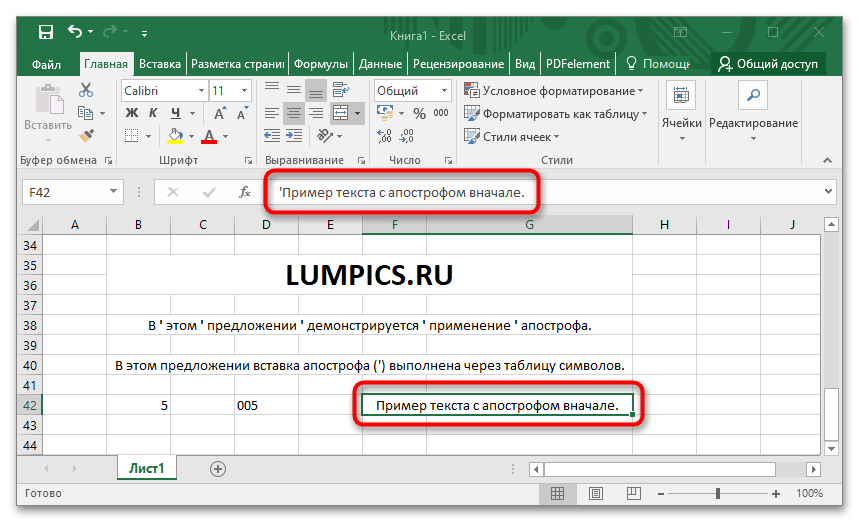
Щоб уникнути цієї проблеми, можна скористатися попереднім методом, розглянутим в статті, і вставити інший символ апострофа. Але простіше поставити два знака на початку осередку. Таким чином перший буде використовуватися як спецсимвол для перетворення значення в строкове, а другий — як частина інформації, що вводиться.